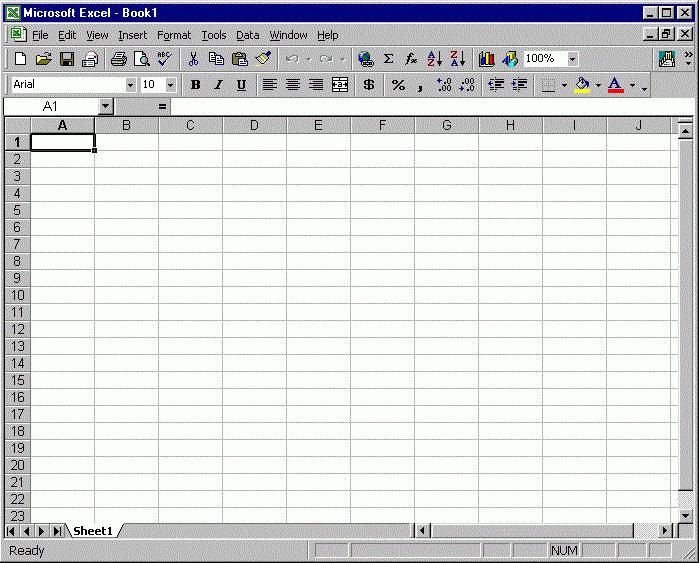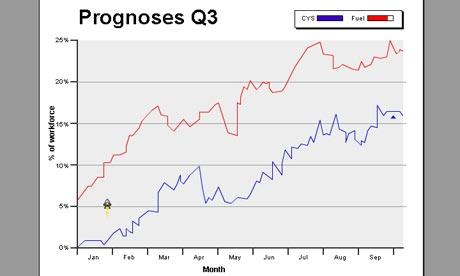Due modi per trasformare la tabella in Excel
In Microsoft Excel, c'è un enormenumero di strumenti con cui è possibile eseguire varie attività. Ci sono state difficoltà se l'utente non era in grado di trasformare la tabella di Excel di 90 gradi in pochi clic. Questo è esattamente ciò di cui tratta questo articolo. Vedremo due modi per farlo, quindi ti consigliamo di leggere l'articolo fino alla fine.

Opzione di trasporto
Prima di dirti come giraretabella in Excel, vale la pena dire che questa operazione è chiamata nel programma "Trasporto". Infatti, la tabella non si ribalta, solo i dati nelle celle vengono ruotati, sebbene ciò possa essere considerato lo stesso.
Primo metodo: inserimento speciale
Il primo metodo, come trasformare la tabella in Excel, prevede l'uso di un inserto speciale. Diamo un'occhiata ad un esempio di un tale metodo.
Diciamo che abbiamo una tabella con un'intestazione che contiene dati. Per capovolgerlo, devi fare quanto segue:
- Seleziona l'area della tabella nel programma. Per fare ciò, tieni premuto il tasto sinistro del mouse nell'angolo in alto a sinistra e trascina il cursore in basso a destra, quindi rilascia il pulsante del mouse.
- Inserire la selezione negli Appunti. Per fare ciò, fare clic con il tasto destro sull'area selezionata e selezionare "Copia" dal menu. Puoi anche velocizzare questo processo premendo CTRL + C.
- Ora è necessario selezionare l'area in cui verrà posizionato il tavolo invertito. È importante sapere che il suo inizio non dovrebbe essere nel campo di uno esistente, quindi metti il cursore in qualsiasi cella vuota.
- Fare clic sulla cella PCM selezionata e, nel menu di scelta rapida, selezionare "Pasta speciale".
- Dal sottomenu, selezionare "Pasta speciale".
- Nella finestra visualizzata è necessario mettere un segno di spunta vicino a "Per trasportare", le altre opzioni non toccano.
- Clicca OK.

Dopo tutte le manipolazioni fatte, il tablet lo faràinvertito nel luogo indicato. A proposito, in alcuni casi, potrebbe spostarsi, a causa della mancanza di spazio nella cella, in questo caso, è sufficiente modificare la larghezza o la lunghezza.
Per quanto riguarda la tabella originale, puoi lasciarla o eliminarla. Non apporterà alcuna modifica.
Ecco i lettori e abbiamo imparato come trasformare la tabella in Excel, ma questo è il primo metodo dei due, quindi passiamo alla seconda.
Il secondo modo: una funzione speciale
Il secondo modo, come trasformare la tabella in Excel, implica l'utilizzo di una funzione progettata per capovolgere la tabella. Per fare questo, è necessario:
- Seleziona una matrice di celle uguale alla matrice originale della tabella. È importante effettuare la selezione al di fuori della tabella originale.
- Fai clic sul pulsante "Inserisci funzione".
- Nella finestra che appare, seleziona la funzione "TRANSP" dall'elenco e fai clic su "OK".
- Si apre una finestra in cui si desidera specificare la tabella originale. Per fare ciò, fare clic sul campo "Array", selezionare l'area nella finestra del programma. Quindi fare clic su "OK".
- Ora posiziona il cursore alla fine della formula inserita, premi CTRL + MAIUSC + INVIO.

Come puoi vedere, la tabella è stata inserita nell'area selezionata invertita, ma la formattazione è andata male, che non è critica, può essere facilmente eseguita nuovamente.
Il secondo modo, come trasformare la tabella in Excel di 90 gradi, non causerà problemi agli utenti.